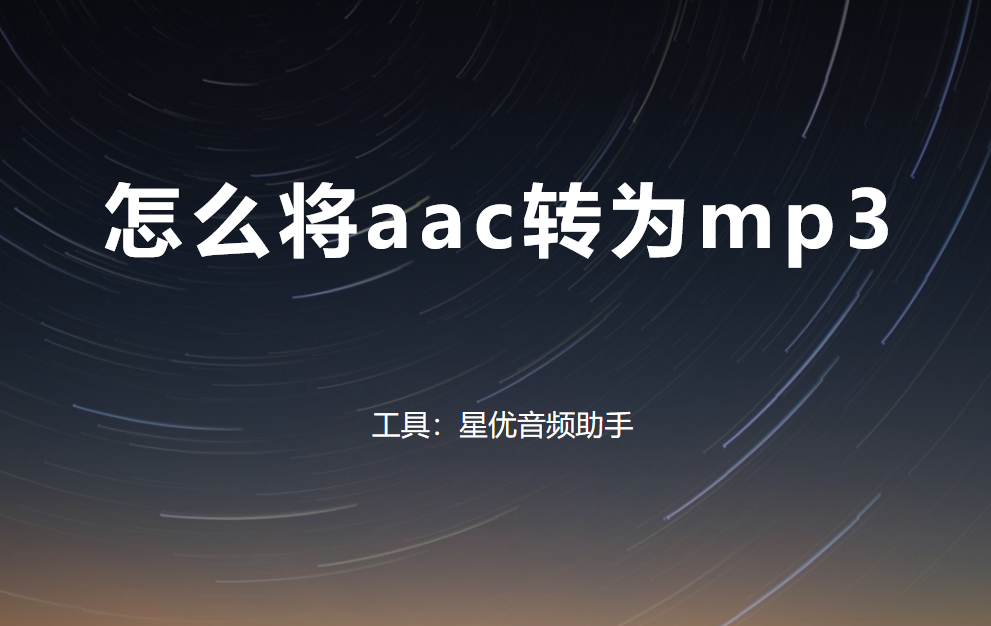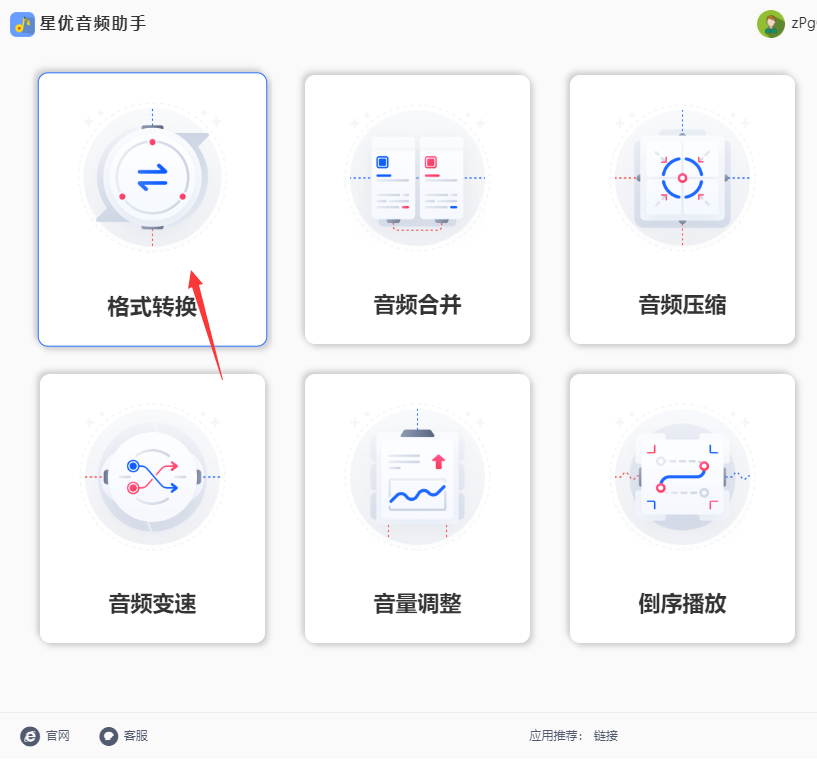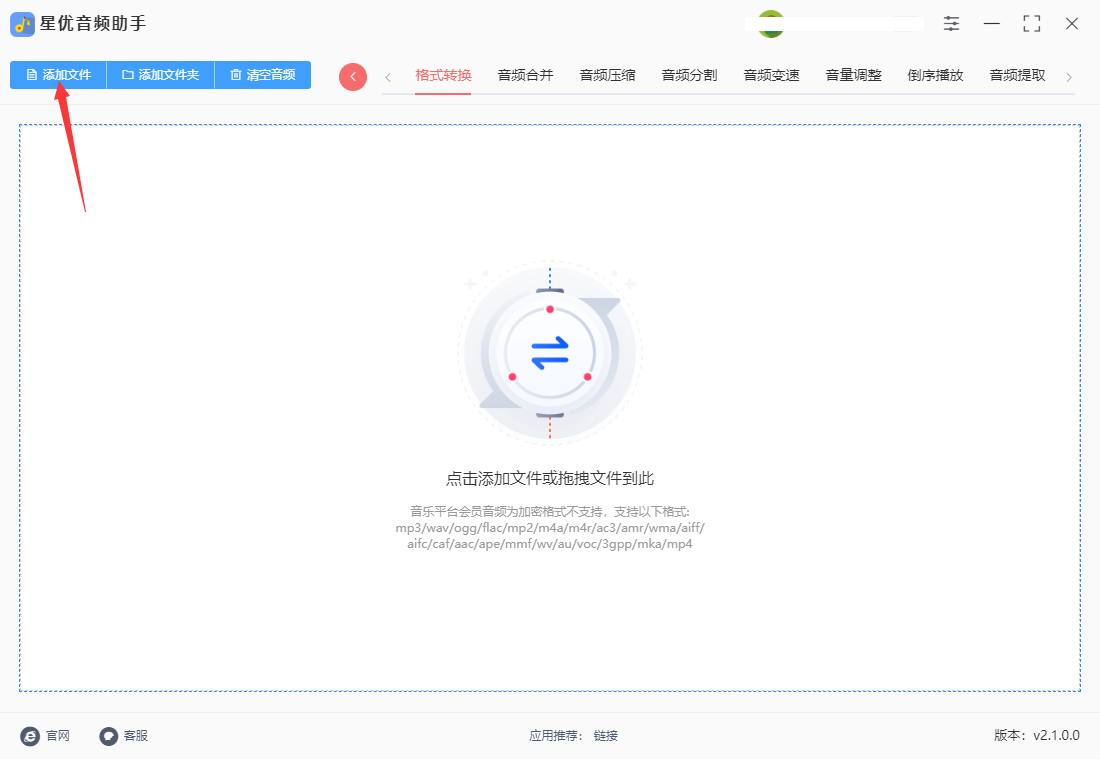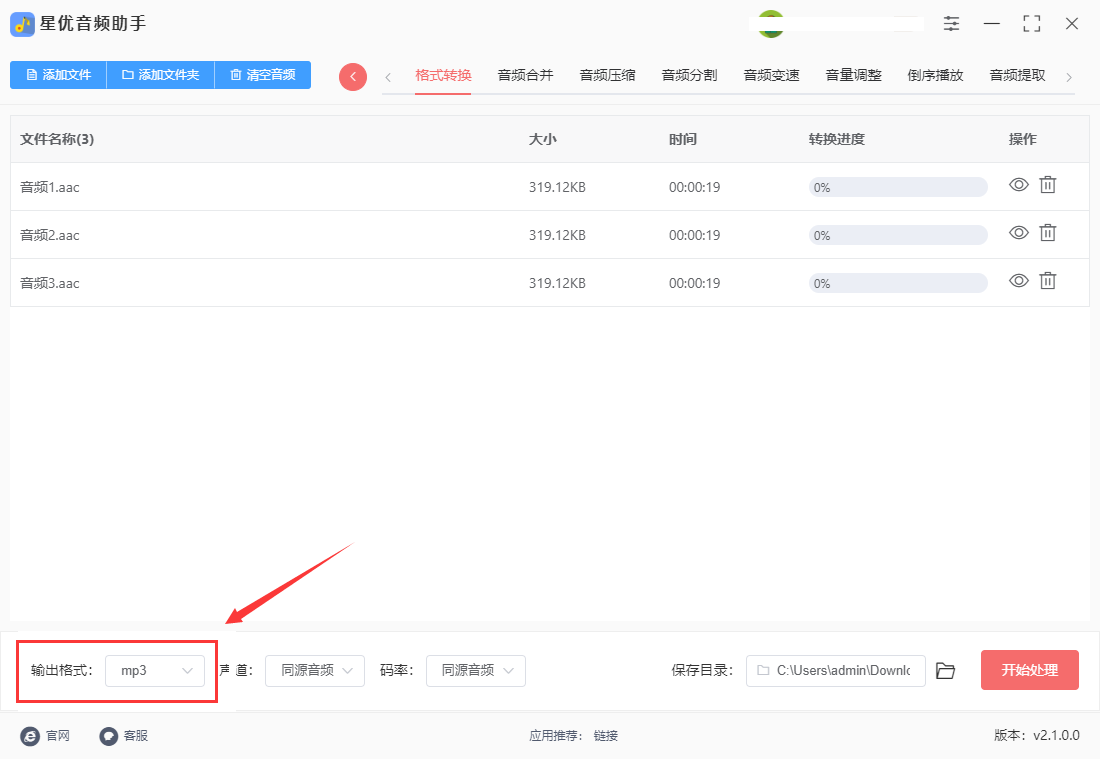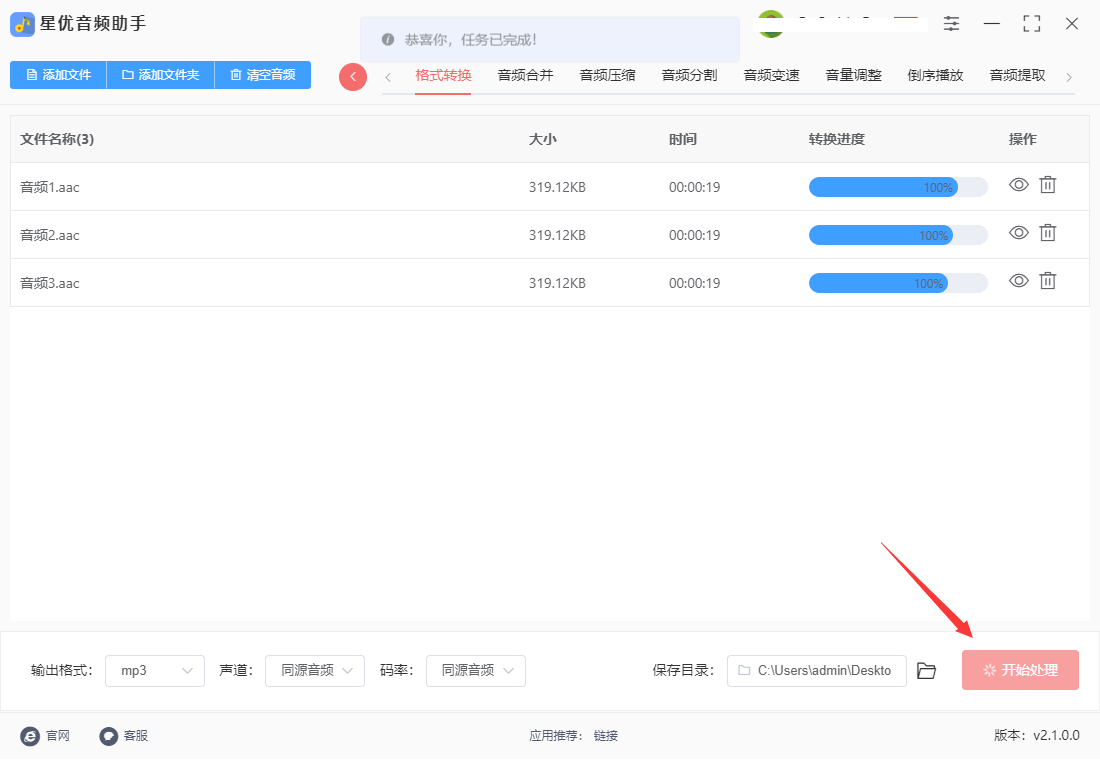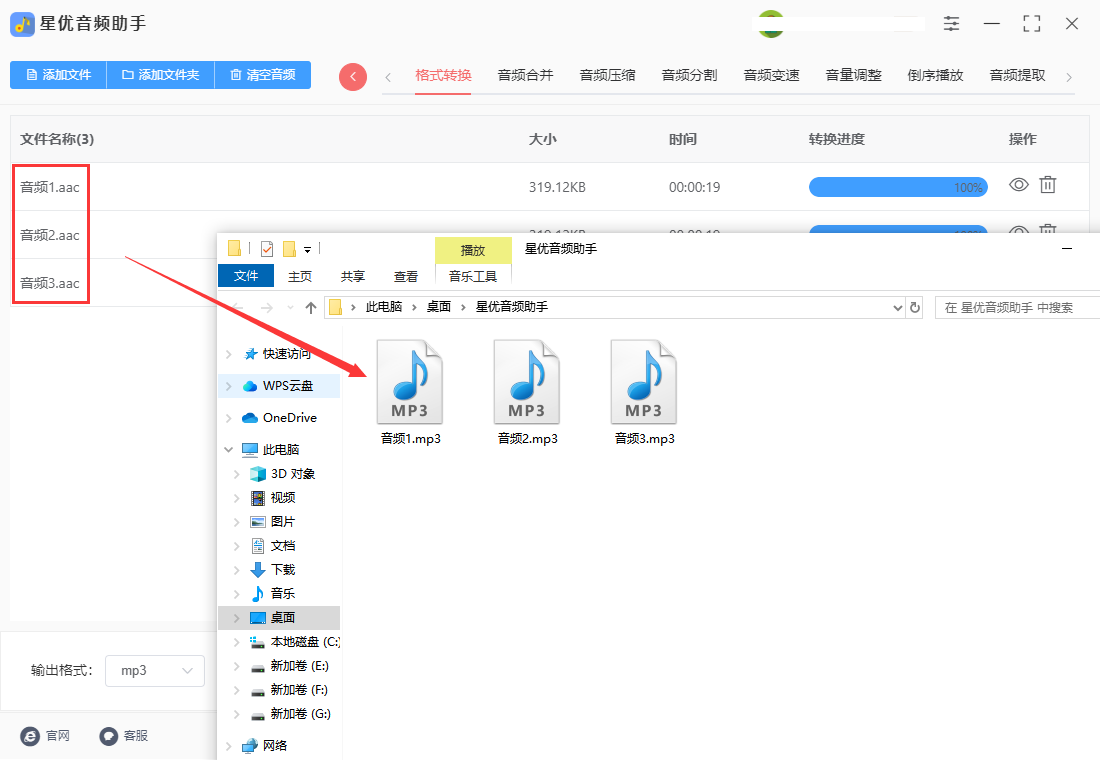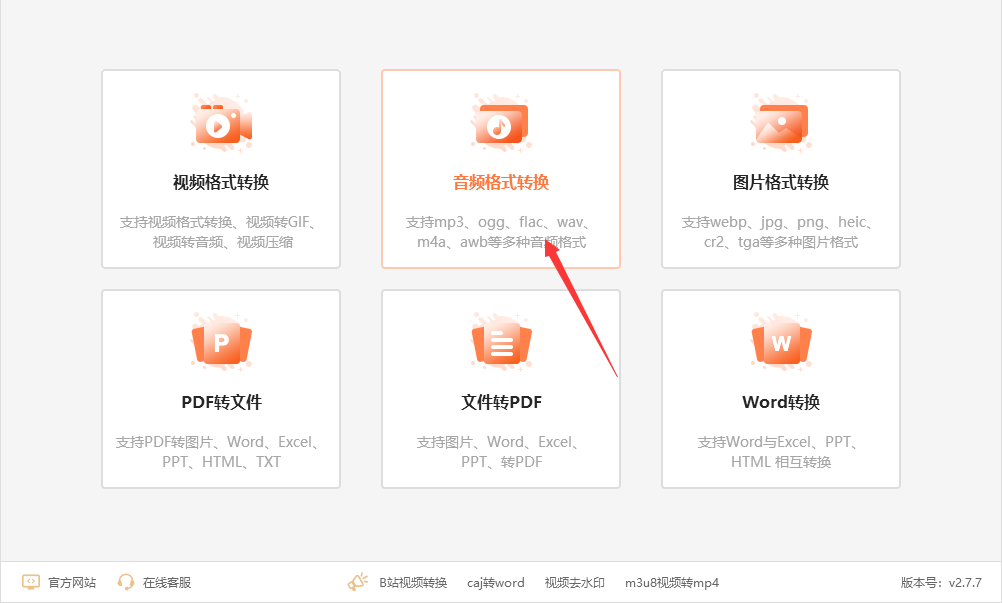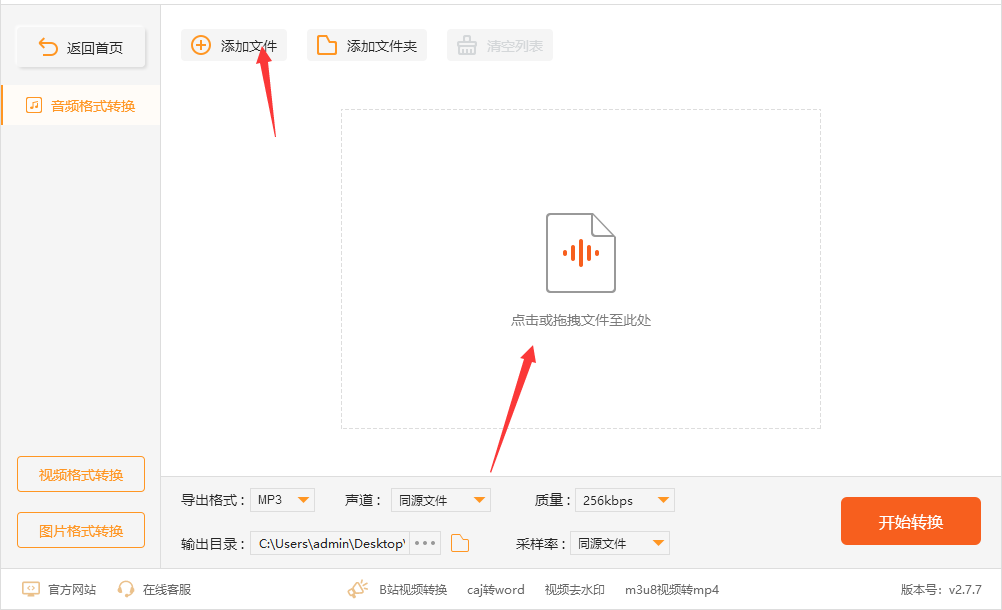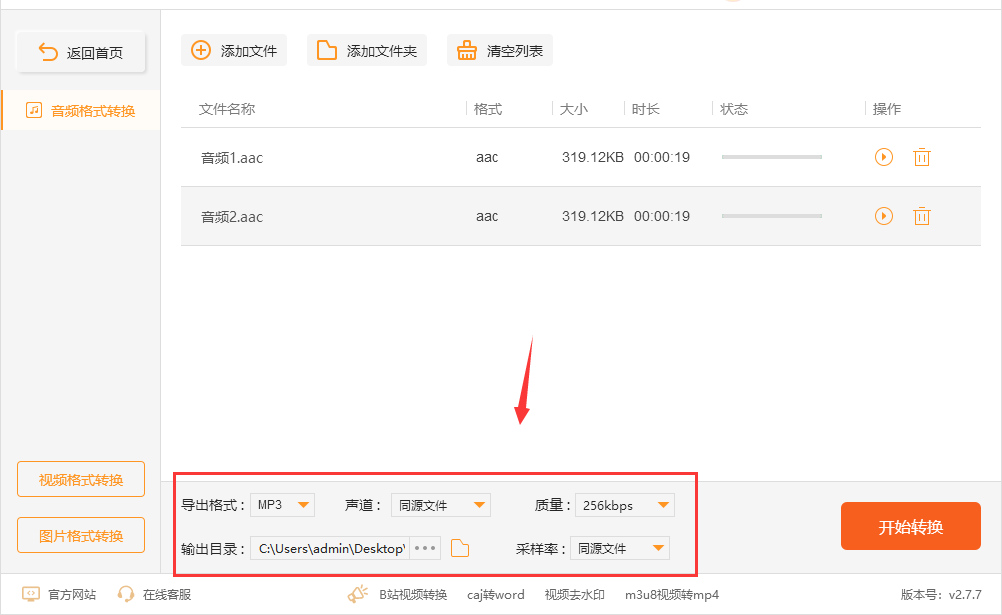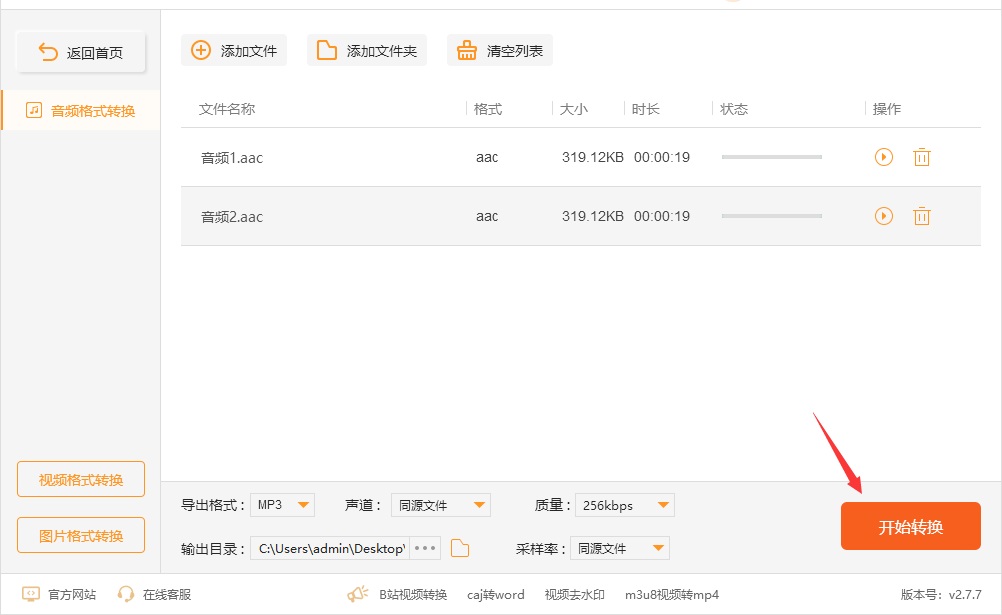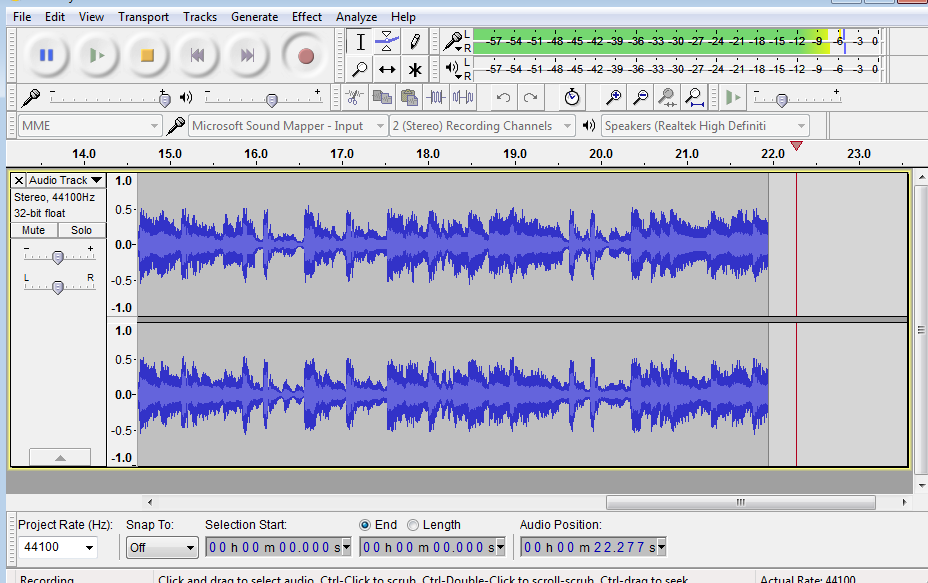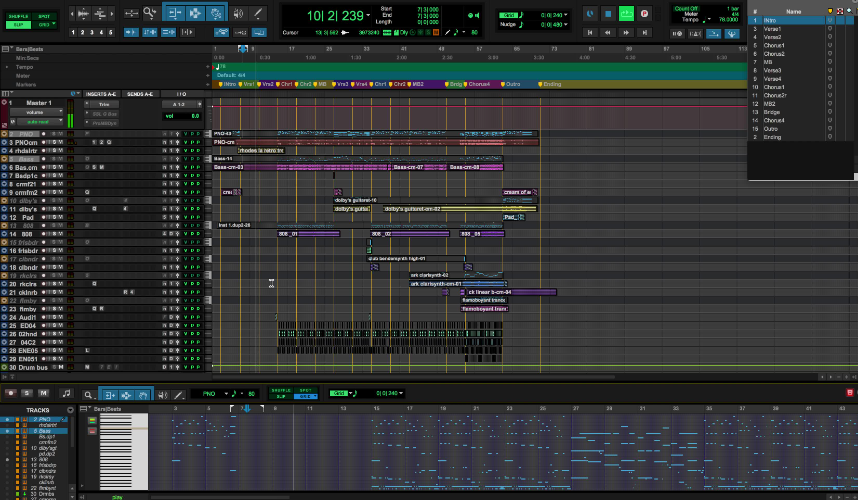怎么将aac转为mp3?在数字音频领域,格式转换是一项常见的任务,尤其是在我们需要在不同设备或平台上播放音频文件时。其中,将aac格式转换为MP3格式是一种常见的需求,因为MP3格式具有更广泛的兼容性和普及度。aac是一种高级音频编码格式,由MPEG制定,它通常用于iTunes Store中的音乐和其他数字音频文件。而MP3则是一种更为常见和通用的音频格式,几乎所有的音频播放器和设备都能够支持。因此,将aac格式转换为MP3格式可以使音频文件更易于在各种设备和平台上播放和共享。
在执行音频格式转换之前,有必要了解不同格式之间的特点和差异,以及转换可能会对音频质量产生的影响。aac格式通常具有更好的音频质量和更小的文件大小,而MP3格式则更为普及且兼容性更好。因此,在进行转换时,需要权衡音频质量和文件大小之间的平衡,以及考虑目标设备和播放环境的兼容性。在本文中,我们将探讨如何将aac格式转换为MP3格式,以及一些相关的技巧和注意事项,希望能为你在处理音频文件时提供一些帮助和指导。
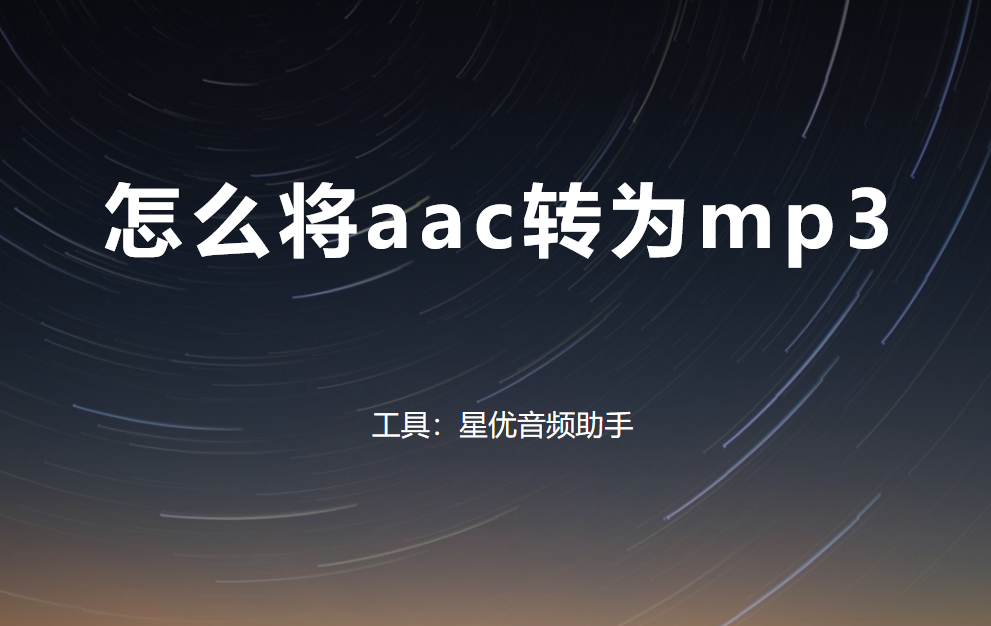
方法一:使用“星优音频助手”软件转换
工具下载地址:https://www.xingyousoft.com/softcenter/XYAudio
第1步,本次我们将使用到一个专业的音频工具软件来完成转换,请在开始之前将这个软件安装好,打开软件之后你会发现第一个就是“格式转换”功能,它支持多种音频格式的转换。
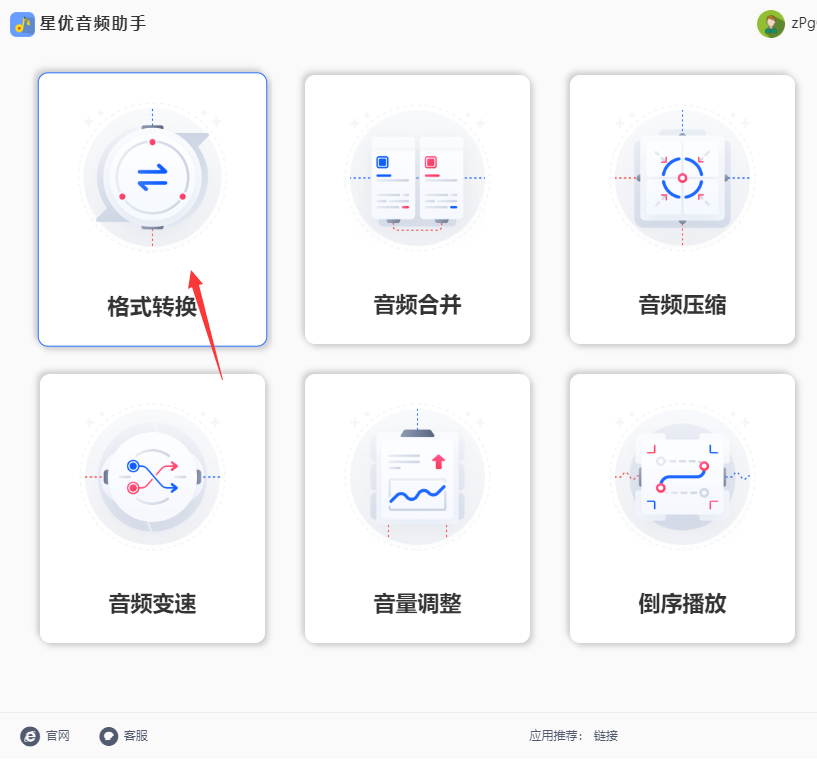
第2步,来到内页后点击“添加文件”或者“添加目录”按钮,随后将等待格式转换的aac音频文件上传到软件里,当然你可以同时上传多个aac音频文件到软件里进行批量转换。
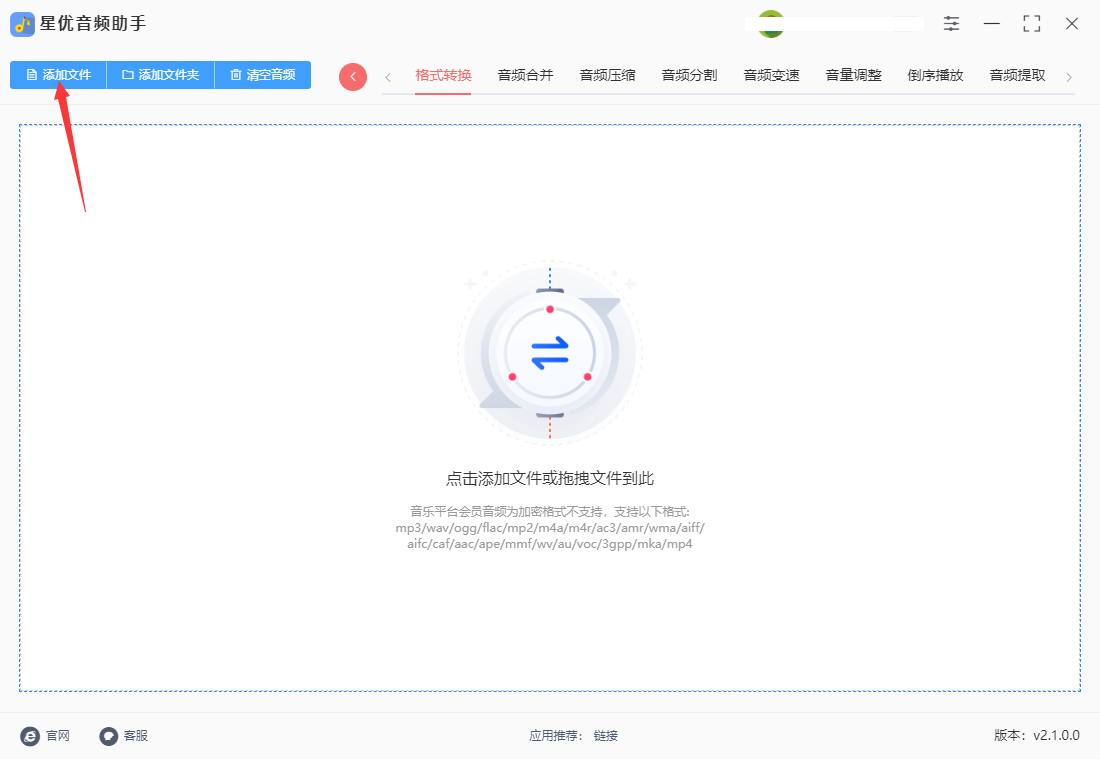
第3步,在文件上传完成后,你需要调整转换后的音频格式,我们点击输出格式右边的下拉框并选择“mp3”,其它参数没有特殊要求就直接忽略,没有影响。
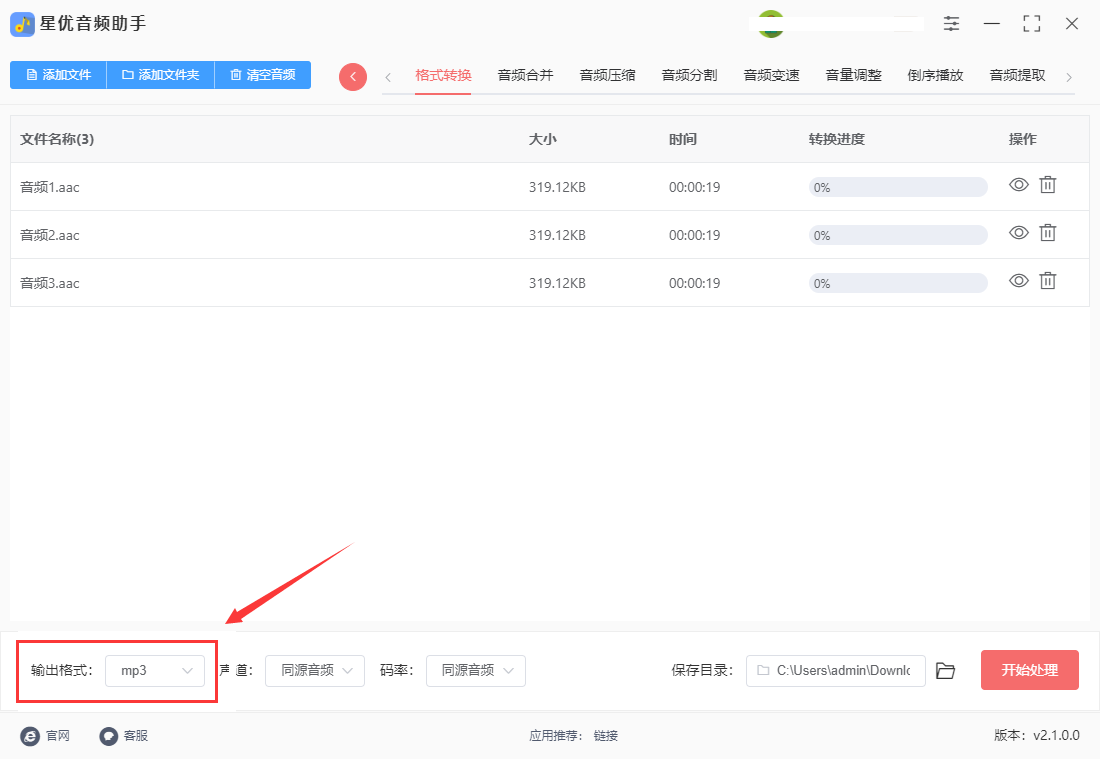
第4步,完成了格式的调整后,点击软件界面左上角的“开始转换”按钮,将启动软件当中的音频格式转换功能。
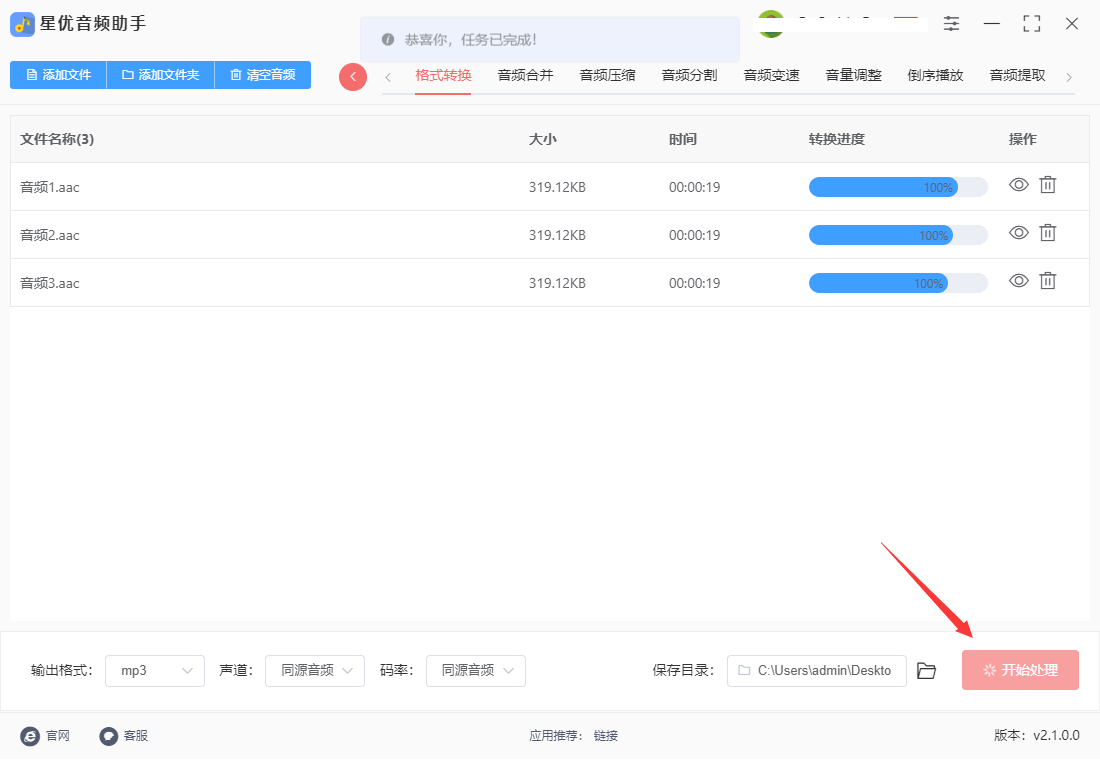
第5步,当音频格式转换完成后,软件会自动为你打开输出文件夹,你可以在其中找到那些已经成功转换成MP3格式的音频文件,证明软件里添加的aac音频转为了mp3音频。
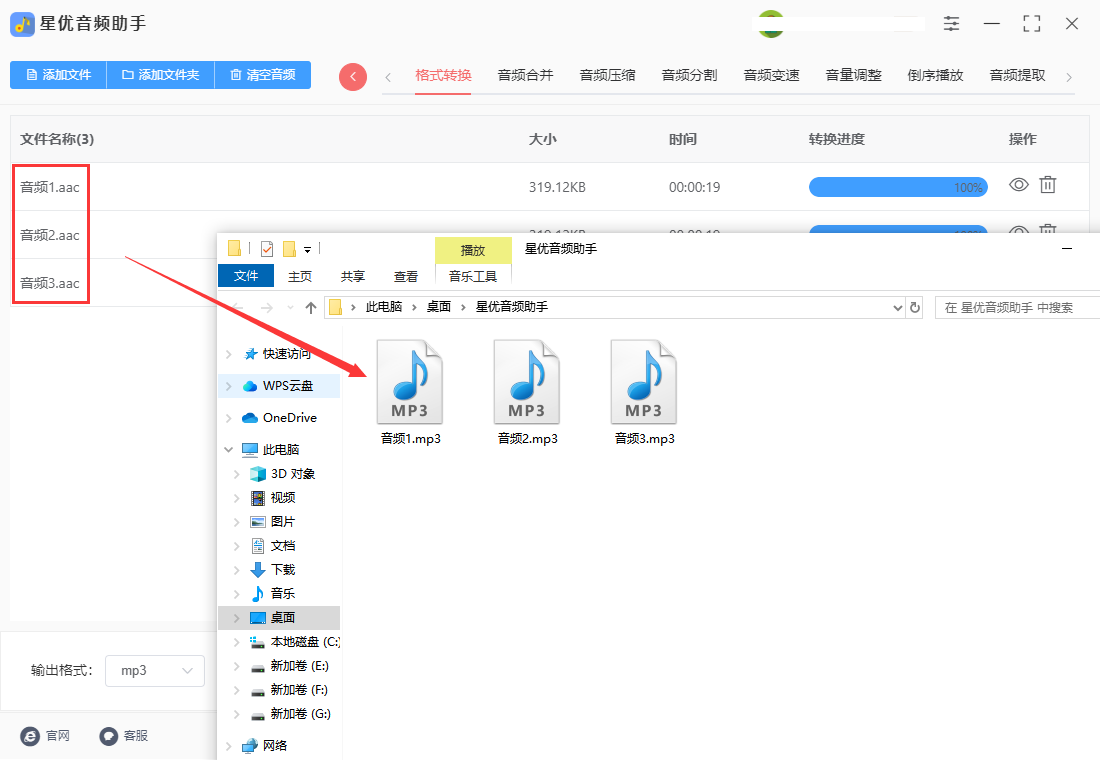
方法二:使用大金格式大师进行转换
步骤1,本次我们将使用到一个专门用来进行电脑文件格式转换的软件完成,软件安装结束后直接打开使用,然后点击软件首页六个功能选项中的“音频格式转换”功能。
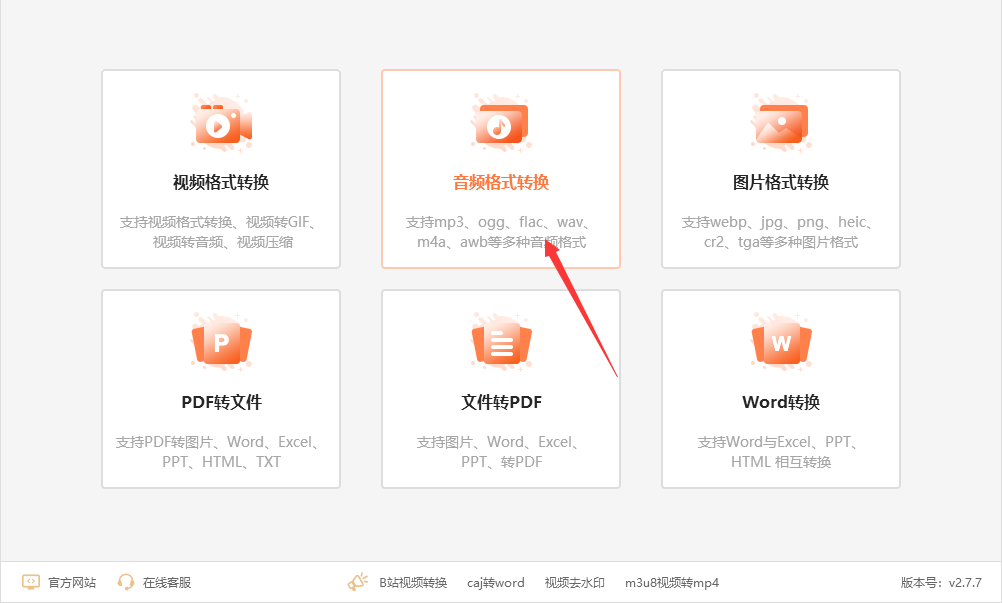
步骤2,点击软件内页左上角的【添加文件】按钮或者点击软件中间的那个图标,就可以将aac音频文件上传到软件里面等待转换了。
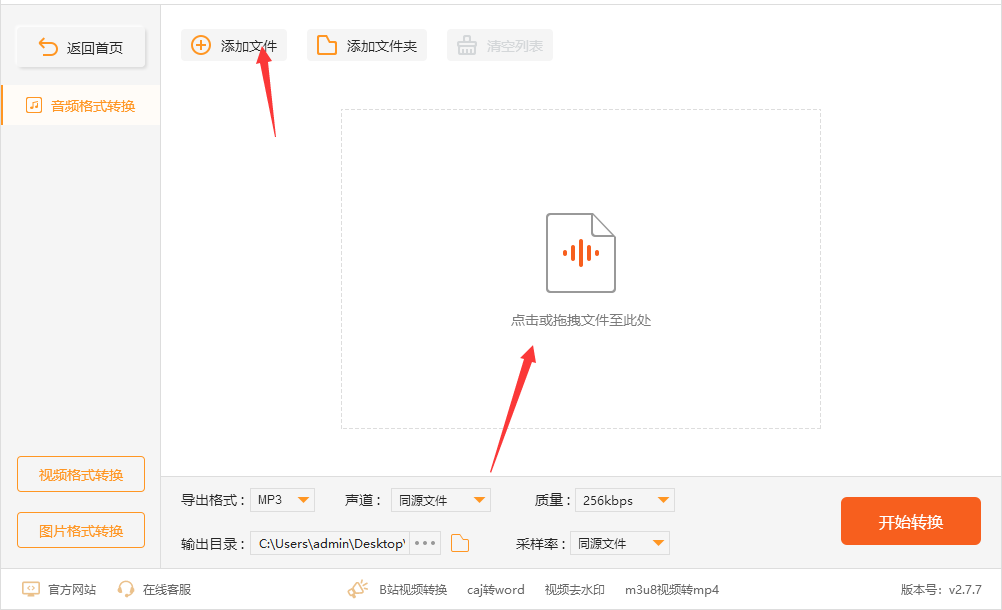
步骤3,这时候在下方可以看到很多参数,最重要的就是保证导出格式为“mp3”,其它参数我们可以完全忽略,直接使用默认值就行,小编已经测试过了,完全没问题。
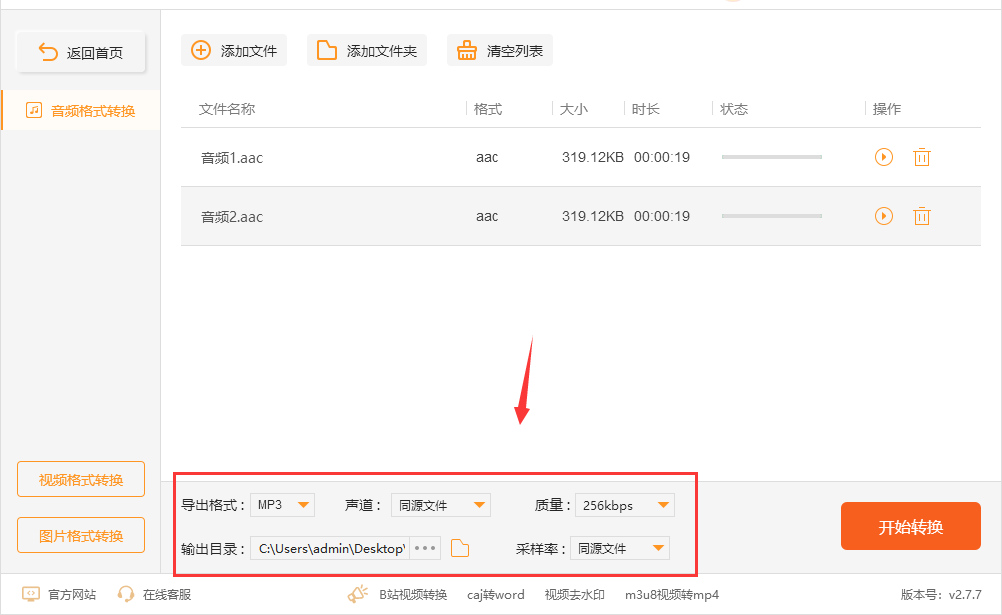
步骤4,这样点击右下角橙色按钮就可以启动软件了,软件会帮助我们将上传的aac音频全部转换成mp3格式。
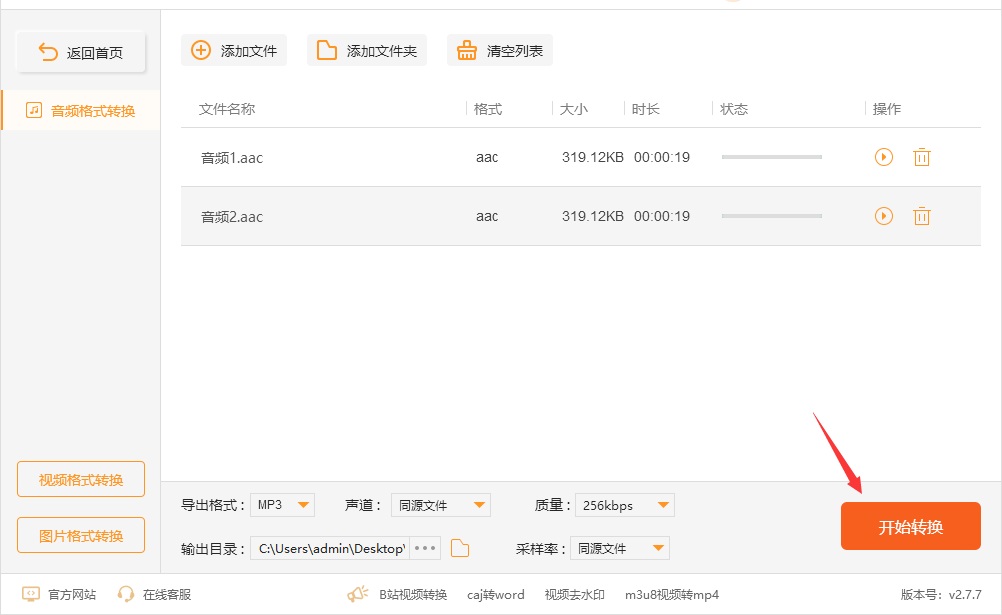
方法三:使用Audiocity进行转换
在Audiocity中将AAC格式转换为MP3格式需要使用FFmpeg插件。下面是具体的步骤:
1、安装FFmpeg插件:
① 打开Audiocity。
② 在菜单栏中选择“编辑(Edit)” > “首选项(Preferences)”。
③ 在“效果(Effects)”下找到“FFmpeg导入/导出库(FFmpeg Import/Export Library)”,点击它。
④ 点击“下载(Download)”按钮,Audiocity会自动下载并安装FFmpeg插件。如果提示选择下载FFmpeg的位置,请选择一个合适的目录。
2、导入AAC文件:
在Audiocity中,点击菜单栏中的“文件(File)” > “导入(Import)”,然后选择要转换的AAC文件。
3、选择导出格式:
在导入AAC文件后,选择菜单栏中的“文件(File)” > “导出(Export)” > “导出为MP3(Export as MP3)”。
4、设置导出参数:
在弹出的导出MP3设置窗口中,可以设置MP3文件的参数,如比特率、采样率等。根据需要进行调整。
5、导出MP3文件:
点击“保存(Save)”按钮,Audiocity会开始将AAC文件转换为MP3文件。根据文件大小和转换速度,可能需要一些时间。
完成以上步骤后,你就可以在指定的位置找到转换后的MP3文件了。记得在进行转换前备份原始文件,以免意外丢失。
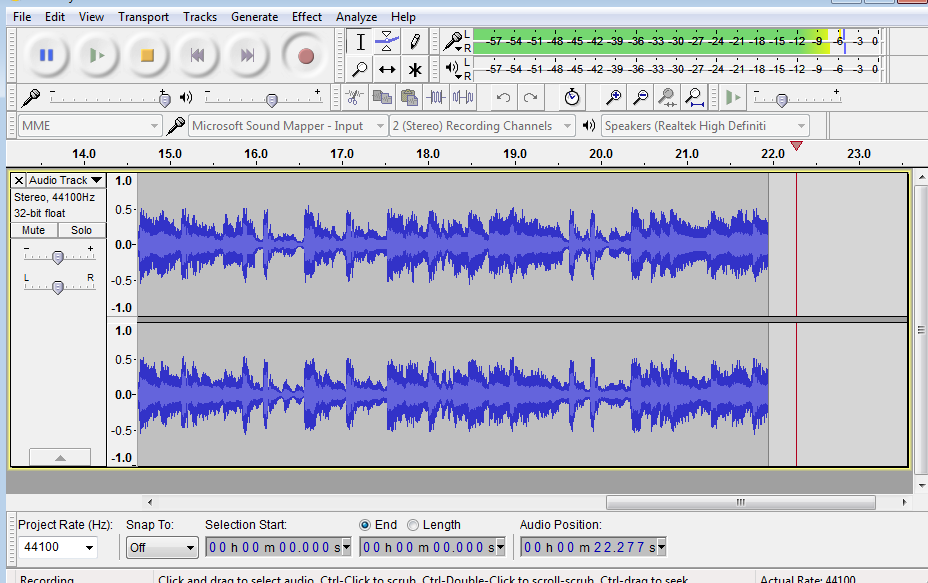
方法四:使用Audio Tools进行转换
在Audio Tools中将AAC格式转换为MP3格式需要使用外部插件,比如Avid Audio Tools自带的Avid Complete Plugin Bundle中可能包含有转换插件。以下是一种可能的详细步骤:
1、准备工作:
① 确保你已经安装了适当的插件,以便Audio Tools能够处理AAC和MP3文件。
② 打开Audio Tools软件并加载你要转换的AAC音频文件。
2、导入插件:
① 在Audio Tools的插件列表中找到并加载AAC到MP3转换插件。通常,这些插件可能包含在Avid Complete Plugin Bundle中,但如果你使用的是其他插件包,可能会有不同的名称和位置。
② 一旦加载了插件,它可能会显示为一个效果插件或者一个文件导出选项。
3、设置导出参数:
点击插件或者导出选项,设置转换的参数。这些参数可能包括MP3的位率(bitrate)、采样率(sample rate)、声道数等。确保设置符合你的需求。
4、导出文件:
① 完成参数设置后,点击“导出”按钮或类似的选项。
② 选择保存的位置和文件名,并确认导出设置。
5、等待转换完成:
Audio Tools会开始转换AAC文件为MP3格式。转换时间取决于文件的大小和你设置的参数。
6、检查转换结果:
一旦转换完成,检查导出的MP3文件,确保转换过程没有出现错误并且音质符合你的期望。
7、保存和关闭:
① 保存你的Audio Tools项目以保留所有更改。
② 关闭Audio Tools或者继续进行其他操作。
这些步骤应该能够帮助你在Audio Tools中将AAC格式的音频文件转换为MP3格式。记得根据你实际使用的插件和软件版本进行调整,因为不同版本的Audio Tools可能会有些许差异。
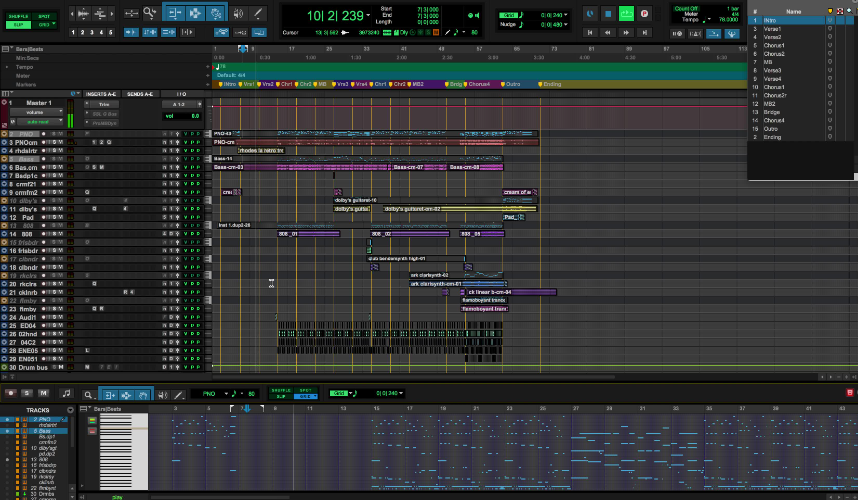
在进行aac到MP3的转换时,除了使用在线转换工具或专业音频编辑软件外,还可以考虑一些额外的技巧和注意事项。例如,可以调整转换后的音频文件的比特率、采样率等参数,以获得更好的音频质量和文件大小的平衡。此外,还可以在转换过程中进行音频编辑和优化,如去除噪音、平衡音量等,以进一步提升音频效果。然而,在进行音频格式转换时,也需要注意版权和合法性等问题。如果音频文件包含有版权保护的内容,需要遵守相关法律法规,并确保获取了合适的授权或许可。此外,还需要注意转换过程中可能产生的质量损失,尽量选择合适的转换参数和工具,以保持音频质量的稳定和可接受性。